靜物調色,明亮通透的小清新靜物照前后期思路

每項調整圖層,以及備注。
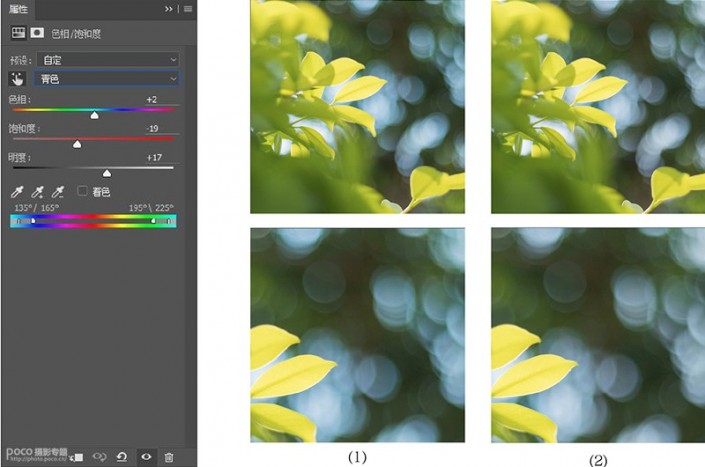
第二步,我們可以看到背景(光斑)顏色有點臟,而且還有點重。
我們配合色相/他和度+蒙板工具進行局部調整。我們可以從左邊圖例看出,1為調整前,2為調整之后的。為了能看到更加仔細,特意做了局部的對比圖。我們可以從局部效果圖可以很清楚看到所帶來的變化。

每項調整圖層,以及備注。
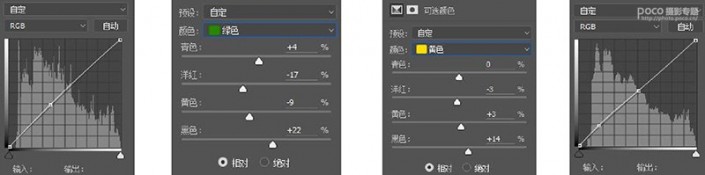
從畫面看出有點暗,用曲線提亮下畫面。
接著我們選擇可選顏色,分別對綠色與黃色進行調整(數值根據實際進行調整,以上僅作參考)。因為從畫面可以看出,綠色有點偏黃了,所以應該往加綠,加藍去黃:黃色方前,適當加點黑色,增加對比度,畢竟它是主角,對吧。調整完以上后,會發現畫面的陰影部分有些暗,所以用曲線進行調整。
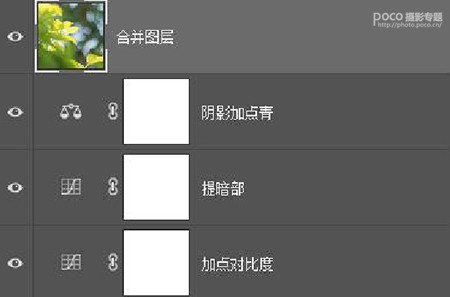
每項調整圖層,以及備注。

這步,主要進行些許的對比,因為之前的操作(提亮等)造成些許畫面有點發灰,可以用曲線加點對比度,注意的是該圖層的透明度是50%,因為100%太強了。
加充對比度后,發現暗部有點重。所以提一點點暗部(不要提太多。要不然會灰)。
為了讓畫面變得更加小清新與統一,我們在陰影加了一點青色與黃色,統一下畫面的顏色,讓它變得更加協調。

我們可以看出。畫面的顏色變得更加的干凈,畫面也變得高亮起來,主角也逐漸出來了,接下來加銳度試可以出圖了。

每項調整圖層,以及備注。

合并圖層后,我們選擇該圖層執行“濾鏡-其他-高反差保留 數值為1.5-2左右”,模式選擇為線性光,添加蒙板,反向(快捷鍵為ctrl-i),選擇畫筆(快捷鍵為B),不透明度與流量為100%,對主體進行涂抹、銳化完成后,蓋印圖層(快捷鍵為ctrl+shift+alt+e)。
選擇色彩平衡中的高光,加點青色與藍色。讓畫面更加的消噪點,也中和一點黃色與其他雜色帶來的影響。
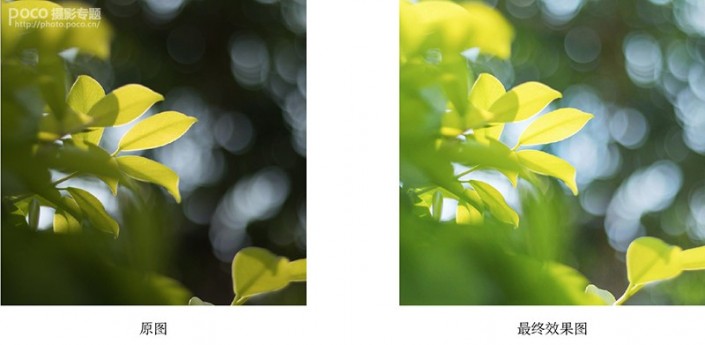
更多對比效果圖:
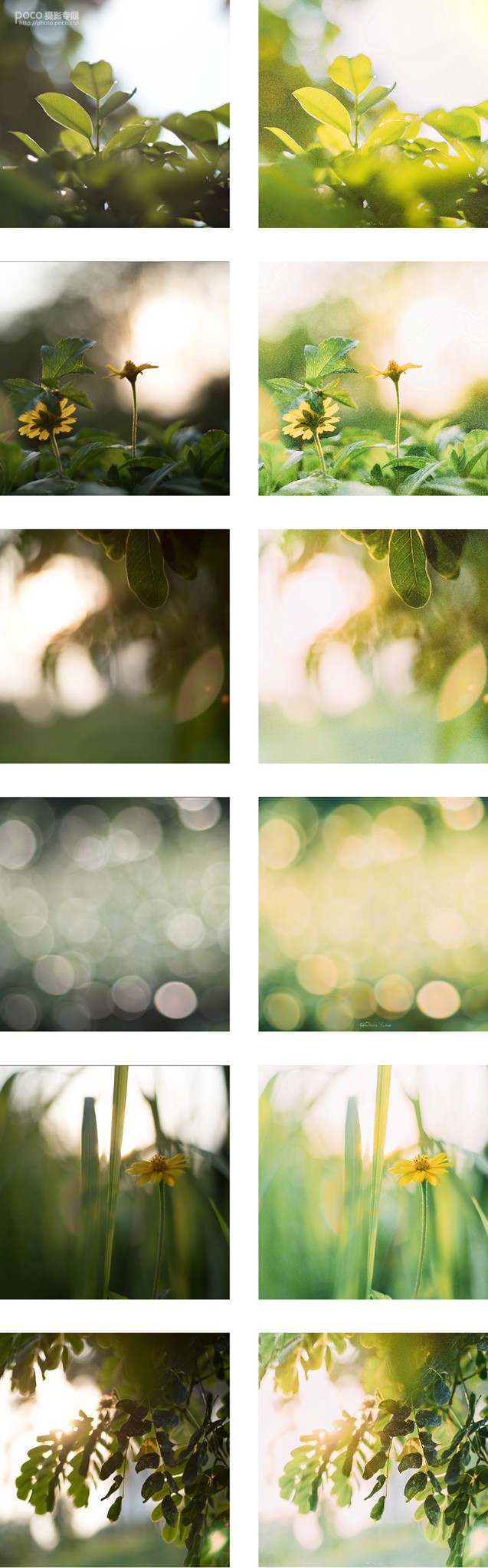

通過教程來學習一下,試試看靜物是如何被調出這種安靜的色調,相信大家通過練習會有所收獲。
下一篇:膚色調整,調出古銅色皮膚視頻教程




























